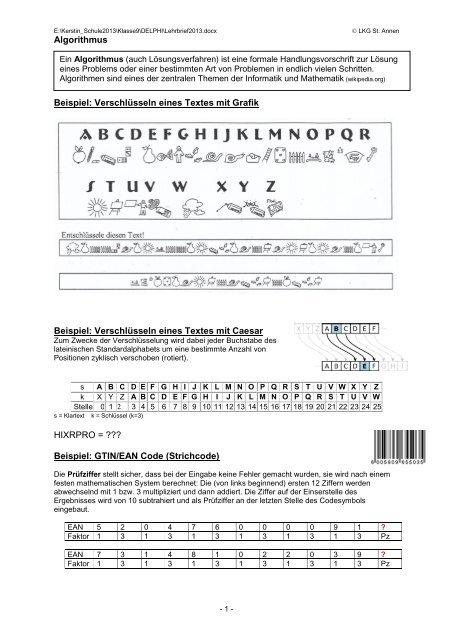Algorithmus Beispiel: Verschlüsseln eines Textes mit Grafik Beispiel ...
Algorithmus Beispiel: Verschlüsseln eines Textes mit Grafik Beispiel ... Algorithmus Beispiel: Verschlüsseln eines Textes mit Grafik Beispiel ...
E:\Kerstin_Schule2013\Klasse9\DELPHI\Lehrbrief2013.docx LKG St. Annen Algorithmus Ein Algorithmus (auch Lösungsverfahren) ist eine formale Handlungsvorschrift zur Lösung eines Problems oder einer bestimmten Art von Problemen in endlich vielen Schritten. Algorithmen sind eines der zentralen Themen der Informatik und Mathematik (wikipedia.org) Beispiel: Verschlüsseln eines Textes mit Grafik Beispiel: Verschlüsseln eines Textes mit Caesar Zum Zwecke der Verschlüsselung wird dabei jeder Buchstabe des lateinischen Standardalphabets um eine bestimmte Anzahl von Positionen zyklisch verschoben (rotiert). s A B C D E F G H I J K L M N O P Q R S T U V W X Y Z k X Y Z A B C D E F G H I J K L M N O P Q R S T U V W Stelle 0 1 2 3 4 5 6 7 8 9 10 11 12 13 14 15 16 17 18 19 20 21 22 23 24 25 s = Klartext k = Schlüssel (k=3) HIXRPRO = ??? Beispiel: GTIN/EAN Code (Strichcode) Die Prüfziffer stellt sicher, dass bei der Eingabe keine Fehler gemacht wurden, sie wird nach einem festen mathematischen System berechnet: Die (von links beginnend) ersten 12 Ziffern werden abwechselnd mit 1 bzw. 3 multipliziert und dann addiert. Die Ziffer auf der Einserstelle des Ergebnisses wird von 10 subtrahiert und als Prüfziffer an der letzten Stelle des Codesymbols eingebaut. EAN 5 2 0 4 7 6 0 0 0 0 9 1 ? Faktor 1 3 1 3 1 3 1 3 1 3 1 3 Pz EAN 7 3 1 4 8 1 0 2 2 0 3 9 ? Faktor 1 3 1 3 1 3 1 3 1 3 1 3 Pz - 1 -
- Seite 2 und 3: E:\Kerstin_Schule2013\Klasse9\DELPH
- Seite 4 und 5: E:\Kerstin_Schule2013\Klasse9\DELPH
- Seite 6 und 7: E:\Kerstin_Schule2013\Klasse9\DELPH
- Seite 8 und 9: E:\Kerstin_Schule2013\Klasse9\DELPH
- Seite 10: E:\Kerstin_Schule2013\Klasse9\DELPH
E:\Kerstin_Schule2013\Klasse9\DELPHI\Lehrbrief2013.docx LKG St. Annen<br />
<strong>Algorithmus</strong><br />
Ein <strong>Algorithmus</strong> (auch Lösungsverfahren) ist eine formale Handlungsvorschrift zur Lösung<br />
<strong>eines</strong> Problems oder einer bestimmten Art von Problemen in endlich vielen Schritten.<br />
Algorithmen sind <strong>eines</strong> der zentralen Themen der Informatik und Mathematik (wikipedia.org)<br />
<strong>Beispiel</strong>: <strong>Verschlüsseln</strong> <strong>eines</strong> <strong>Textes</strong> <strong>mit</strong> <strong>Grafik</strong><br />
<strong>Beispiel</strong>: <strong>Verschlüsseln</strong> <strong>eines</strong> <strong>Textes</strong> <strong>mit</strong> Caesar<br />
Zum Zwecke der Verschlüsselung wird dabei jeder Buchstabe des<br />
lateinischen Standardalphabets um eine bestimmte Anzahl von<br />
Positionen zyklisch verschoben (rotiert).<br />
s A B C D E F G H I J K L M N O P Q R S T U V W X Y Z<br />
k X Y Z A B C D E F G H I J K L M N O P Q R S T U V W<br />
Stelle 0 1 2 3 4 5 6 7 8 9 10 11 12 13 14 15 16 17 18 19 20 21 22 23 24 25<br />
s = Klartext k = Schlüssel (k=3)<br />
HIXRPRO = ???<br />
<strong>Beispiel</strong>: GTIN/EAN Code (Strichcode)<br />
Die Prüfziffer stellt sicher, dass bei der Eingabe keine Fehler gemacht wurden, sie wird nach einem<br />
festen mathematischen System berechnet: Die (von links beginnend) ersten 12 Ziffern werden<br />
abwechselnd <strong>mit</strong> 1 bzw. 3 multipliziert und dann addiert. Die Ziffer auf der Einserstelle des<br />
Ergebnisses wird von 10 subtrahiert und als Prüfziffer an der letzten Stelle des Codesymbols<br />
eingebaut.<br />
EAN 5 2 0 4 7 6 0 0 0 0 9 1 ?<br />
Faktor 1 3 1 3 1 3 1 3 1 3 1 3 Pz<br />
EAN 7 3 1 4 8 1 0 2 2 0 3 9 ?<br />
Faktor 1 3 1 3 1 3 1 3 1 3 1 3 Pz<br />
- 1 -
E:\Kerstin_Schule2013\Klasse9\DELPHI\Lehrbrief2013.docx LKG St. Annen<br />
<strong>Beispiel</strong>: Computerprogramm<br />
Quelltext in DELPHI<br />
Procedure quadrGl(a,b,c:real;var<br />
Anz:integer;var x1,x2:real);<br />
var d,q:real;<br />
begin<br />
d:=b*b-4*a*c;<br />
if d < 0 then Anz:=0 else<br />
if d=0 then Begin<br />
Anz:=1;<br />
x1:=-b/2/a;<br />
End else Begin<br />
Anz:=2;<br />
q:=sqrt(d);<br />
x1:=(-b+q)/2/a;<br />
x2:=(-b-q)/2/a;<br />
End;<br />
Was kann dieser <strong>Algorithmus</strong>?<br />
end;<br />
Was kann dieser <strong>Algorithmus</strong>?<br />
Programmiersprachen- Welche gibt es?<br />
<br />
<br />
Lehrbrief: http://www.landkreisgymnasium.de/schuelerservice/index.php?mid=8&sid=2&kategorie=material&seite=info<br />
- 2 -<br />
Struktogramm<br />
Was kann dieser <strong>Algorithmus</strong>?<br />
Programmablaufpläne<br />
Was kann dieser <strong>Algorithmus</strong>?
E:\Kerstin_Schule2013\Klasse9\DELPHI\Lehrbrief2013.docx LKG St. Annen<br />
1. Grundlagen der Objektorientierung <strong>mit</strong> DELPHI<br />
1.1. Die Programmiersprache DELPHI<br />
Delphi ist eine Version der weit verbreiteten Programmiersprache PASCAL. Sie enthält Konzepte, die<br />
auch in anderen Programmiersprachen vorkommen. Mit ihr können relativ leicht Programme<br />
geschrieben werden, die genauso bedient werden wie das Anwenderprogramm WORD. Delphi<br />
beinhaltet das Konzept der Objekt Orientierung- ein Konzept, das in den nächsten Jahren zum<br />
Standard werden wird.<br />
Hinter den visuellen Komponenten verbergen sich nicht nur grafische Darstellungen. Vielmehr stellt<br />
jede Komponente dem Programm eine oder mehrere Funktionen zur Verfügung.<br />
Die Erarbeitung <strong>eines</strong> Programms erfolgt entsprechend der Methode der schrittweisen<br />
Verfeinerung(algorithmische Seite). Gleichzeitig gilt es, die Benutzeroberfläche und die Eigenschaften<br />
der Objekte festzulegen (visuelle Seite)<br />
1.2. Die Entwicklungsumgebung<br />
Diese Arbeitsfläche wird als Integrierte Entwicklungsumgebung, kurz IDE (engl. Integratet<br />
Development Enviroment) bezeichnet. Alle Fenster der IDE können frei und einzeln auf dem<br />
Bildschirm positioniert oder geschlossen werden. Durch das Schließen des Hauptfensters wird Delphi<br />
beendet.<br />
Das Formular stellt das zentrale Entwicklungsobjekt <strong>eines</strong> Delphi-Programms dar. Auf ihm werden die<br />
gewünschten Komponenten wie Schaltflächen, Menüs und Eingabefelder per Mausklick platziert und<br />
größenmäßig angepasst. Das Erscheinungsbild des Formulars entspricht dem Aussehen des<br />
Windows-Fensters, in dem das fertige Programm später ablaufen wird.<br />
Die Komponentenpalette ist in verschiedene Register (Standard, Zusätzlich usw.) unterteilt, und<br />
diese erlauben die Auswahl der benötigten Windows-Komponenten.<br />
Mit Hilfe des Objektinspektors werden Darstellungsweise und Verhalten der Objekte (Komponenten)<br />
in einem Formular sowie das Aussehen des Formulars selbst festgelegt. Das Erscheinungsbild wird<br />
über die Seite "Eigenschaften", das Verhalten beim Eintritt <strong>eines</strong> Ereignisses über die Seite<br />
"Ereignisse" eingestellt.<br />
Der Quelltexteditor wird zum Schreiben des Programmcodes in der Programmiersprache Pascal<br />
genutzt. Dabei generiert Delphi für neu in das Formular eingefügte Komponenten automatisch den<br />
Programmcode, der dann im Editor angezeigt wird. Dem Programmierer obliegt daher "nur noch" die<br />
Einarbeitung der Algorithmen zur Ereignisbehandlung.<br />
- 3 -
E:\Kerstin_Schule2013\Klasse9\DELPHI\Lehrbrief2013.docx LKG St. Annen<br />
1.3. Projektverwaltung<br />
Ein Delphi-Projekt ist eine Sammlung aller Dateien, die zusammen eine Delphi-Anwendung auf<br />
dem Entwicklungssystem ergeben. Einige dieser Dateien werden im Entwurfsmodus erzeugt,<br />
andere werden bei der Compilierung des Projekt-Quelltextes angelegt.<br />
Jedes Projekt sollte unbedingt in einem separaten Verzeichnis gespeichert werden.<br />
1.4. Ausführen und Testen <strong>eines</strong> Programms<br />
1. Erstellen <strong>eines</strong> leeren Formulars<br />
2. Einstellen der vorgegebenen Eigenschaften, z.B. Name=Test, Caption=ProgrammTest,<br />
BorderStyle=....,<br />
3. Speichern des Projektes (DATEI Projekt speichern unter)<br />
Regeln:<br />
- Projektnamen und Dateinamen sollten in einem separaten Ordner gleich benannt<br />
werden- sie unterscheiden sich dann nur durch die Endung (Dateityp) ,d.h. das letzte<br />
Zeichen ist immer eine Ziffer, die übrigen Zeichen sind für Projekt und Modul identisch<br />
4. F9 oder START<br />
1.5. Komponentenpalette<br />
1 2 3 4 5 6 7 8 9 10 11<br />
Ausgewählte Standard-Steuerelemente:<br />
12 13 14<br />
4 Label (Text, den der Benutzer weder markieren noch bearbeiten kann, z.B. Titel oder Beschriftungen)<br />
5 Edit (Ein Eingabebereich, in dem der Benutzer einzeiligen Text eingeben und bearbeiten kann.)<br />
7 Button (Eine Schaltfläche, <strong>mit</strong> der der Benutzer eine Aktion auslösen kann.)<br />
8 CheckBox (Eine Option, die der Benutzer zwischen Ja/Nein oder Wahr/Falsch umschalten kann.)<br />
9 RadioButton (Eine Option, die der Benutzer zwischen Ja/Nein oder Wahr/Falsch umschalten kann.)<br />
13 Image (Eine Komponente zur Anzeige von Bitmaps, Symbolen oder Metadateien.)<br />
Nach Auswahl der Komponente legt man die Lage im Formular fest- danach fixiert man im<br />
Objektinpector den Namen und die äußeren Merkmale!<br />
1.6. Reaktion auf Ereignisse<br />
Die Programmierung <strong>mit</strong> Delphi wird auch als ereignisgesteuerte Programmierung bezeichnet. Ein<br />
Ereignis ist eine Aktion, die den Programmablauf beeinflusst. Die Auswahl des Ereignisses erfolgt im<br />
Objektinspector. Die Notation der jeweiligen Anweisungen erfolgt im Quelltexteditor in einer<br />
procedure.<br />
<strong>Beispiel</strong>e:<br />
→ Klicken auf eine Schaltfläche (OnClick)<br />
→ Doppelklicken (OnDblClick)<br />
→ Drücken einer Taste beliebigen Taste (OnKeyPress) oder speziell [RETURN] oder [ESC]<br />
→ Bewegen der Maus (OnMouseDown, OnMouseUp, OnMouseMove)<br />
- 4 -
E:\Kerstin_Schule2013\Klasse9\DELPHI\Lehrbrief2013.docx LKG St. Annen<br />
Übung 1<br />
Zur Erfassung der grundlegenden Zusammenhänge gestalten wir auf dem leeren Formular<br />
unterschiedliche Komponenten:<br />
1.) Benennen Sie das Formular über die Eigenschaft Caption: Komponententest<br />
2.) Gestalten Sie auf dem Formular nacheinander folgende Komponenten:<br />
- Label<br />
- Edit (<strong>mit</strong> und ohne Vorgabetext)<br />
- Button<br />
- CheckBox<br />
- RadioButton<br />
- Image<br />
3.) Starten Sie das Programm <strong>mit</strong> F9 oder über das<br />
Menü Start!<br />
4.) Analysieren Sie die entstandene UNIT , vor allem<br />
im Bereich TYPE!<br />
5.) Speichern Sie das Projekt ab.<br />
Projekt speichern unter <br />
h:\incoming\DELPHI\Übung1\Project1.pas<br />
h:\incoming\DELPHI\Übung1\Project1.bdsproj<br />
6.) Wenn Sie nun in Ihrem angelegten Verzeichnis<br />
nachsehen, haben sich folgende Dateien (selbst)<br />
erzeugt:<br />
Übung 2<br />
Ereignisse<br />
- 5 -<br />
1. Objekt erzeugen<br />
2. Namen der Objekte treffend festlegen, z.B.<br />
BtRot<br />
3. Bezeichnung der Objekte (caption) festlegen,<br />
z.B. Rot<br />
4. Eigenschaften festlegen, z.B. rote Schrift<br />
5. Festlegung der Ereignismethoden<br />
6. speichern Ordner<br />
h:\incoming\ DELPHI\ Übung2\uebung2.pas<br />
h:\incoming \DELPHI\Übung2\puebung2.dpr
E:\Kerstin_Schule2013\Klasse9\DELPHI\Lehrbrief2013.docx LKG St. Annen<br />
2. Datentypen<br />
Numerische Datentypen (Auswahl)<br />
Bezeichnung<br />
Bereich<br />
- 6 -<br />
Genauigkeit<br />
Speicherplatzbedarf<br />
Integer -2147483648 ... 2147483647 32 Bit <strong>mit</strong> Vorzeichen<br />
Shortint -128 … 127 8 Bit <strong>mit</strong> Vorzeichen<br />
Longint -2147483648 ... 2147483647 32 Bit <strong>mit</strong> Vorzeichen<br />
Real 5.0*10 -324 … 1.7*10 308 15-16 8 Byte<br />
Alphanumerische Datentypen<br />
Bezeichnung<br />
Bereich<br />
Genauigkeit<br />
Speicherplatzbedarf<br />
Char Genau 1 Zeichen 8 Bit = 1 Byte<br />
String<br />
„unbegrenzte“ Länge<br />
4 Byte – 2 GByte<br />
String[10]<br />
Operatoren und Funktionen<br />
bei Compiteroption {$H+}<br />
10 Zeichen<br />
Analog anderer Programmiersprachen kommen in DELPHI Vergleichsoperatoren,<br />
Berechnungsoperatoren und logische Operatoren in folgender Reihenfolge zur Anwendung: (Die<br />
Pfeilrichtung gibt „abnehmend“ an!)<br />
1. ( ) Klammern<br />
2. not, + - (Vorzeichen)<br />
3. *, /, div, mod, and<br />
4. +, -, or, xor<br />
5. <br />
Ausgewählte Standardfunktionen: sqr(), sqrt()<br />
3. Typumwandelnde Funktionen:<br />
StrToInt(s)<br />
konvertiert einen String S, der einen Integer Wert repräsentiert<br />
(in dezimaler oder hexadezimaler Form), in eine Zahl<br />
Integer<br />
StrToFloat(s) der String S wird in einen Gleitkommawert konvertiert Extended<br />
IntToStr() konvertiert einen Integer-Wert in einen String String<br />
FloatToStr(x)<br />
konvertiert eine Gleitkommazahl x in den entsprechenden String<br />
FloatToStrF(x)<br />
String-Wert<br />
Ich bin ein EDIT-Feld<br />
konvertiert eine Gleitkommazahl in einen String-Wert <strong>mit</strong> dem<br />
angegebenen Format, der Genauigkeit und den Stellen<br />
Bei mir kannst du Daten im Textformat<br />
eingeben und ausgeben<br />
Wenn du Zahlen eingibst, werden diese als<br />
Text erfasst und bei der Ausgabe musst du<br />
Zahlen wieder in Text „umwandeln“<br />
String
E:\Kerstin_Schule2013\Klasse9\DELPHI\Lehrbrief2013.docx LKG St. Annen<br />
Übung 3 – Mathematische Berechnungen<br />
Edit Objekte sind zur Ein- und Ausgabe von Daten geeignet. Sie enthalten aber nur Text. Um<br />
Berechnungen durchführen zu können, sind Konvertierungen zwischen den Datentypen für Text und<br />
denen für Zahlen notwendig (siehe Lehrbrief)<br />
ACHTUNG: Die Konvertierung in ein numerisches Format funktioniert nur, wenn die benutzten Edit-<br />
Objekte (Eingabefelder) zur Laufzeit des Ereignisses nicht leer sind!<br />
Raum für Notizen<br />
Übung 4 – Mathematische Berechnungen<br />
- 7 -<br />
- Gestalten Sie das Formular zunächst<br />
entsprechend der Vorlage! (edit Objekte<br />
durchnummerieren)<br />
- Weisen Sie den Buttons Ereignisse zu!<br />
- In den Prozeduren berechnen Sie das Ergebnis<br />
und geben es in den nebenstehenden edit-<br />
Feldern aus<br />
- Projekt speichern unter<br />
H\incoming\DELPHI\Übung3<br />
- StrToInt(edit1.text) wandelt die Eingabe des<br />
<strong>Textes</strong> in eine ganze Zahl<br />
- IntToStr(sum) wandelt die berechnete Summe<br />
(ganze Zahl) in einen Text zur Ausgabe um<br />
- Str steht für String (Zeichenkette)<br />
Int steht für Integer (Ganzzahl)<br />
Float steht für reelle Zahl<br />
- Ergänzen Sie das Formular um die<br />
neben stehenden Objekte<br />
- Löschen realisiert man durch die<br />
Zuweisung <strong>eines</strong> Leerzeichens in ein<br />
Textfeld, z.B. edit1.text:=’ ’;<br />
- Beenden des Programms realisiert<br />
man <strong>mit</strong> form1.close;<br />
- Drucken Sie den Quelltext aus
E:\Kerstin_Schule2013\Klasse9\DELPHI\Lehrbrief2013.docx LKG St. Annen<br />
Übung 5<br />
Erarbeiten Sie in DELPHI ein Programm zur Erstellung einfacher Rechenoperationen entsprechend<br />
dem nachstehenden Muster!<br />
Nach Eingabe der drei Zahlen, sollen auf Klick deren Mittelwert <strong>mit</strong> zwei Nachkommastellen und<br />
deren Produkt berechnet und ausgegeben werden.<br />
Schriftart: Arial<br />
Schriftgröße: 20<br />
rot, kursiv, unterstrichen<br />
Schriftart: Arial<br />
Schriftgröße: 20<br />
rot, kursiv, unterstrichen<br />
- Projekt speichern unter H\incoming\DELPHI\Übung4<br />
- Gestalten Sie das Formular zunächst entsprechend der<br />
Vorlage! (edit Objekte durchnummerieren)<br />
- Weisen Sie dem Button ein Ereigniss zu!<br />
- In der Prozedur berechnen Sie das Ergebnis und geben es in<br />
den edit- Feldern aus<br />
- Variablen, z.B. gp, mwst, ep sind entsprechend des<br />
Datentyps zu deklarieren:<br />
var Form1: TForm1;<br />
gp,mwst,endpreis:real;<br />
- StrToIFloat(edit1.text) wandelt die Eingabe des <strong>Textes</strong> in eine<br />
Dezimalzahl – FloatToStr umgekehrt<br />
- 8 -<br />
Zur Darstellung <strong>eines</strong> Wertes im Euro- Format nutzt<br />
man die Formatierung (Lehrbrief Seite 6) und die<br />
Funktion FloatToStrF(….), z.B.<br />
edit4.Text:=floattostrF(ra15,ffCurrency,10,2);<br />
Berechnen Sie zusätzlich über „OnKlick-Buttons“ die<br />
angegebenen Rabattbeträge!<br />
Speichern<br />
Notieren Sie Ihren Namen in das Programm<br />
Drucken Sie den Quelltext aus<br />
zahl.jpg
E:\Kerstin_Schule2013\Klasse9\DELPHI\Lehrbrief2013.docx LKG St. Annen<br />
Übung 6 – Formatierungen<br />
Ändern Sie in der Übung 3 verschiedene Eingabe- und Ausgabeformate!<br />
1. Die Eingabe soll auch für Dezimalzahlen möglich sein<br />
2. Die Ausgabe des Produktes soll <strong>mit</strong> 2 Dezimalstellen genau berechnet werden.<br />
3. Die Ausgabe des Quotienten soll <strong>mit</strong> 5 Dezimalstellen genau ausgegeben werden.<br />
Function FloatToStrF(Wert; Format;Vorkommastellen; Nachkommastellen);<br />
ffGeneral, ffExponent, ffFixed, ffNumber, ffCurrency)<br />
Umwandeln Expotential- Fest- Zahlenformat Währungsformat<br />
in kürzeste format komma- <strong>mit</strong> Tausender- entsprechend der<br />
Form format trennzeichen Voreinstellung<br />
<strong>Beispiel</strong>e:<br />
FloatToStrF(wert, ffFixed,8,1) → 123,7 oder 0,5<br />
FloatToStrF(wert, ffNumber,12,2) → 1.385.445,13 oder 5.323,03<br />
FloatToStrF(wert, ffCurrency,8,2) → 243,55 €<br />
4. Auswahlstrukturen (Verzweigungen)<br />
einseitige Auswahl zweiseitige Auswahl mehrseitige Auswahl<br />
Bedingung<br />
Ja Nein<br />
Anweis.-<br />
block %<br />
Einseitige Auswahl: IF Bedingung wahr THEN Aktion(en);<br />
IF x=0 THEN Edit1.Text:=’Division durch Null ist nicht möglich’;<br />
IF y>50 THEN x:=a+b;<br />
IF anzahl>100 THEN begin<br />
edit1.Text:=’Sie erhalten 5% Rabatt.’;<br />
p:=p*0.95; {p*0.95 =p –p*0,05}<br />
Edit2.Text:=floatToStrF(p,ffcurency,5,2);<br />
end;<br />
Zweiseitige Auswahl (Alternativen): IF Bedingung wahr THEN Aktion(en) ELSE Aktion(en);<br />
IF anzahl10) AND (a
E:\Kerstin_Schule2013\Klasse9\DELPHI\Lehrbrief2013.docx LKG St. Annen<br />
Übung 7 – Verzweigungen (Alternativen)<br />
Gewichtsbestimmung<br />
Übung 8 – Verzweigungen (Alternativen)<br />
Rabattberechnung<br />
Erarbeiten Sie ein Programm, das nach Eingabe<br />
der Kaufstückzahl den Rabatt in % und den<br />
Endbetrag ausgibt. Der Rabatt staffelt sich nach<br />
folgendem Muster:<br />
Kaufstückzahl < 100 kein Rabatt<br />
Kaufstückzahl >=100 und 250 und =500 und =1200 20% Rabatt<br />
Übung 9 – Verzweigungen (Alternativen)<br />
Zensur<br />
Erarbeiten Sie ein Programm, das nach Eingabe der<br />
erreichten Punktzahl die Note einer Klassenarbeit<br />
anzeigt.<br />
Es gelten folgende Werte:<br />
bis 92% - Note 1, bis 81% - Note 2, bis 67% - Note 3,<br />
bis 50% - Note 4, bis 30% - Note 5<br />
- 10 -<br />
Erarbeiten Sie ein Programm, das nach<br />
Eingabe der Körpergröße in cm das<br />
Normalgewicht und das Idealgewicht in kg<br />
ausgibt.<br />
Nach Eingabe des tatsächlichen Gewichtes soll<br />
eine Wertung ausgegeben werden:<br />
Wenn das tatsächliche Gewicht < Idealgewicht<br />
dann Du bist viel zu dünn!<br />
Wenn das tatsächliche Gewicht zwischen den<br />
Normal und Idealgewicht liegt dann Du<br />
bist………!<br />
Wenn das tatsächliche Gewicht > Normal dann<br />
Du bist …………….!<br />
Formeln: Normalgewicht:=<br />
Idealgewicht:=